 Mobiles Tutorial
Mobiles Tutorial
 Android Telefon
Android Telefon
 So zeichnen Sie schnell den Bildschirm auf dem Samsung Galaxy A52 auf - So machen Sie einen Screenshot auf dem Samsung A52
So zeichnen Sie schnell den Bildschirm auf dem Samsung Galaxy A52 auf - So machen Sie einen Screenshot auf dem Samsung A52
So zeichnen Sie schnell den Bildschirm auf dem Samsung Galaxy A52 auf - So machen Sie einen Screenshot auf dem Samsung A52
Die Benutzerfreundlichkeit des Samsung Galaxy A52 ist sehr gut. Wie kann man also schnell einen Screenshot des Samsung A52 erstellen? Und wie funktioniert die Bildschirmaufzeichnung? In diesem Artikel erfahren Sie, wie Sie schnell Screenshots auf dem Samsung A52-Handy aufnehmen und aufzeichnen. Lassen Sie uns gemeinsam lernen.

Wie Sie schnell Screenshots auf dem Samsung A52 aufnehmen. Die meisten Menschen verwenden die Bildschirmaufnahmefunktion ihres Mobiltelefons. Diese Funktion kann uns dabei helfen, schnell Bilder oder Textinformationen zu teilen. Im Folgenden werde ich die Schnell-Screenshot-Methode des Samsung A52 im Detail vorstellen. Der neu geschriebene Inhalt lautet: Methode 1: Verwenden Sie physische Tasten, um Screenshots zu machen. Fast alle Mobiltelefone sind mit der Screenshot-Funktion für physische Tasten ausgestattet. Das Samsung A52 kann auch die Screenshot-Funktion drücken Drücken Sie gleichzeitig die Ein-/Aus-Taste und die Leiser-Taste, um schnell Screenshots zu machen
Methode 2: Verwenden Sie Gesten, um Screenshots zu machen
Die Gesten-Screenshot-Funktion des Samsung A52 kann mit der Handfläche erreicht werden. Zuerst müssen Sie die Einstellungen für Gesten-Screenshots aktivieren. Die Methode besteht darin, [Einstellungen] -> [Erweiterte Funktionen] -> [Screenshot mit Handflächenrutsche] einzugeben und dann die Option „Folien-Screenshot“ zu aktivieren. Wenn Sie einen Screenshot machen müssen, streichen Sie einfach mit der Handfläche über den Bildschirm, um den Screenshot-Vorgang abzuschließen
Dritte Methode: Machen Sie einen Screenshot der Benachrichtigungsleiste
In der oberen Benachrichtigungsleiste des Samsung A52-Telefons befindet sich eine virtuelle Schaltfläche. die vom oberen Bildschirmrand nach unten gezogen werden kann. Verwenden Sie die Benachrichtigungsleiste. Klicken Sie einfach auf die Schaltfläche [Bildschirm aufnehmen], um schnell einen Screenshot zu machen
So zeichnen Sie den Bildschirm des Samsung A52 auf
Viele Freunde nutzen die Bildschirmaufzeichnungsfunktion ihrer Mobiltelefone. Wie zeichnet man also den Bildschirm des Samsung A52 auf? Lassen Sie uns gemeinsam die spezifische Bedienungsmethode erlernen
Wischen Sie zunächst vom oberen Bildschirmrand nach unten, um die Benachrichtigungsleiste aufzurufen, suchen Sie dann das Symbol über „Bildschirm aufzeichnen“ und klicken Sie darauf, um mit der Aufzeichnung des Bildschirms zu beginnen. Wenn Sie „Bildschirm aufzeichnen“ nicht finden,
, suchen Sie die vier Wörter „Bildschirm aufzeichnen“ und klicken Sie darauf. Wählen Sie dann „Bildschirm aufzeichnen“ aus und kehren Sie schließlich zur Benachrichtigungsleiste zurück, um „Bildschirm aufzeichnen“ zu finden.Das obige ist der detaillierte Inhalt vonSo zeichnen Sie schnell den Bildschirm auf dem Samsung Galaxy A52 auf - So machen Sie einen Screenshot auf dem Samsung A52. Für weitere Informationen folgen Sie bitte anderen verwandten Artikeln auf der PHP chinesischen Website!

Heiße KI -Werkzeuge

Undresser.AI Undress
KI-gestützte App zum Erstellen realistischer Aktfotos

AI Clothes Remover
Online-KI-Tool zum Entfernen von Kleidung aus Fotos.

Undress AI Tool
Ausziehbilder kostenlos

Clothoff.io
KI-Kleiderentferner

AI Hentai Generator
Erstellen Sie kostenlos Ai Hentai.

Heißer Artikel

Heiße Werkzeuge

Notepad++7.3.1
Einfach zu bedienender und kostenloser Code-Editor

SublimeText3 chinesische Version
Chinesische Version, sehr einfach zu bedienen

Senden Sie Studio 13.0.1
Leistungsstarke integrierte PHP-Entwicklungsumgebung

Dreamweaver CS6
Visuelle Webentwicklungstools

SublimeText3 Mac-Version
Codebearbeitungssoftware auf Gottesniveau (SublimeText3)

Heiße Themen
 1369
1369
 52
52
 So teilen Sie den Bildschirm auf dem Samsung Galaxy A52-Telefon – So aktivieren Sie den Split-Screen-Modus
Jan 12, 2024 am 08:48 AM
So teilen Sie den Bildschirm auf dem Samsung Galaxy A52-Telefon – So aktivieren Sie den Split-Screen-Modus
Jan 12, 2024 am 08:48 AM
Das Samsung Galaxy A52 ist ein gutes Mittelklasse-Telefon. Möchten Sie die Split-Screen-Funktion auf dem Samsung A52-Telefon nutzen? In diesem Artikel erfahren Sie, wie Sie den geteilten Bildschirm auf dem Samsung A52 aktivieren. Die Bildschirmgröße des Samsung A52 beträgt 6,5 Zoll, damit es gleichzeitig im Split-Screen-Modus ausgeführt werden kann. Im Folgenden wird detailliert beschrieben, wie der Split-Screen-Modus auf dem Samsung A52 aktiviert wird: Der erste Schritt besteht darin, das Telefon zu entsperren. Klicken Sie zum Umschreiben auf [Einstellungen] -> [Erweiterte Funktionen] -> [Multi-Fenster]: Schritt 2: Öffnen Sie die Multi-Fenster-Einstellungsoberfläche, aktivieren Sie die Option „Letzte Schaltfläche verwenden“ und wählen Sie dann „Geteilte Bildschirmansicht“. Schritt 3: Aktivieren
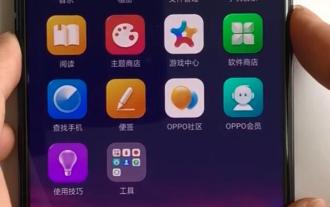 Einführung in die schnelle Erstellung von Screenshots auf Oppo-Mobiltelefonen
Mar 25, 2024 pm 01:50 PM
Einführung in die schnelle Erstellung von Screenshots auf Oppo-Mobiltelefonen
Mar 25, 2024 pm 01:50 PM
1. Screenshot-Bedienungsmethode mit Tastenkombination: Halten Sie gleichzeitig die Tasten „Ein/Aus“ und „Leiser“ gedrückt, und Sie können in etwa 2 Sekunden erfolgreich einen Screenshot erstellen. Dies ist derzeit auch eine häufig verwendete Screenshot-Bedienungsmethode. 2. So richten Sie Drei-Finger-Screenshots ein: Gehen Sie zu Einstellungen-Smart Convenience-Gesture Motion und schalten Sie dann die Drei-Finger-Screenshot-Funktion ein. Bedienungsmethode: Nachdem die Einstellung abgeschlossen ist, können wir mit drei Fingern auf jeder Schnittstelle nach oben oder unten gleiten, um einen erfolgreichen Screenshot zu erstellen.
 Tutorial zur Bildschirmaufzeichnung des Vivo-Telefons, einfache Aufzeichnung Ihrer Telefonvorgänge (Erfahren Sie, wie Sie mit dem Vivo-Telefon hochwertige Bildschirmaufzeichnungen aufzeichnen)
Feb 02, 2024 pm 06:03 PM
Tutorial zur Bildschirmaufzeichnung des Vivo-Telefons, einfache Aufzeichnung Ihrer Telefonvorgänge (Erfahren Sie, wie Sie mit dem Vivo-Telefon hochwertige Bildschirmaufzeichnungen aufzeichnen)
Feb 02, 2024 pm 06:03 PM
Das Aufzeichnen Ihres Telefonbildschirms spielt im modernen sozialen Leben eine wichtige Rolle, sei es zum Teilen von Spielerfolgen oder zu Unterrichtszwecken. Als hervorragendes Smartphone verfügt das vivo-Mobiltelefon über eine hervorragende Bildschirmaufzeichnungsfunktion. Im Folgenden wird detailliert beschrieben, wie Sie mit dem vivo-Mobiltelefon den Bildschirm aufzeichnen. Warum sollten Sie sich für die Bildschirmaufzeichnung eines Vivo-Mobiltelefons entscheiden? - Verstehen Sie neben den Unterschieden im Vergleich zu anderen Marken auch die einzigartigen Bildschirmaufzeichnungsfunktionen und Vorteile von vivo-Mobiltelefonen. Überprüfen Sie die Systemversion des Telefons. Um das beste Bildschirmaufzeichnungserlebnis zu erzielen, stellen Sie sicher, dass auf Ihrem vivo-Telefon die neueste Systemversion ausgeführt wird. Öffnen Sie das Bildschirmaufzeichnungstool – Erfahren Sie, wie Sie das integrierte Bildschirmaufzeichnungstool auf Ihrem vivo-Telefon finden und öffnen. Passen Sie die Bildschirmaufzeichnungseinstellungen an – Sie können verschiedene Bildschirmaufzeichnungseinstellungen entsprechend Ihren Anforderungen anpassen, z. B. Auflösung und Audioquelle, und geben Sie den Bildschirm ein
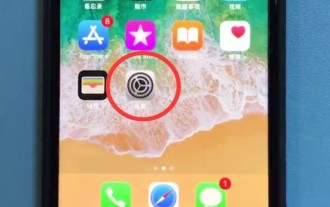 Einführung in die schnelle Erstellung von Screenshots mit dem iPhone 8
Mar 28, 2024 pm 03:13 PM
Einführung in die schnelle Erstellung von Screenshots mit dem iPhone 8
Mar 28, 2024 pm 03:13 PM
1. Zuerst öffnen wir den schwebenden Ball, wenn er bereits geöffnet ist, um einen Screenshot zu machen. Wenn er nicht geöffnet ist, klicken Sie zuerst auf [Einstellungen]. 2. Klicken Sie auf [Allgemein]. 3. Klicken Sie auf [Barrierefreiheit]. 4. Klicken Sie, um [Assistive Touch] aufzurufen. 5. Klicken Sie, um den [Assistive Touch]-Schalter einzuschalten. Nach dem Einschalten erscheint ein schwebender Ball auf dem Bildschirm des Telefons, wie in der Abbildung unten gezeigt. Wählen Sie „Screenshot“, um einen Screenshot durch Doppeltippen zu erstellen der schwebende Ball.
 So machen Sie schnell Screenshots auf dem Xiaomi Mi 11_Einführung, wie Sie schnell Screenshots auf dem Xiaomi Mi 11 machen
Mar 26, 2024 am 10:40 AM
So machen Sie schnell Screenshots auf dem Xiaomi Mi 11_Einführung, wie Sie schnell Screenshots auf dem Xiaomi Mi 11 machen
Mar 26, 2024 am 10:40 AM
1. Tastendruck-Screenshot Um schnell einen Screenshot zu erstellen, können Benutzer die Tastendruck-Screenshot-Funktion verwenden. Halten Sie einfach gleichzeitig die Ein-/Aus-Taste und die Lautstärketaste gedrückt und lassen Sie sie los, um den Screenshot fertigzustellen. 2. Machen Sie Screenshots über die Statusleiste des Mobiltelefons. Freunde können Screenshots auch über das Screenshot-Symbol in der Statusleiste des Mobiltelefons erstellen. Wir müssen das Screenshot-Symbol auf die ersten paar Positionen der Statusleiste setzen Klicken Sie darauf, um einen Screenshot der aktuellen Mobiltelefonseite zu erstellen. 3. Schneller Gesten-Screenshot: Rufen Sie die Seite mit den Systemeinstellungen auf, klicken Sie auf „Weitere Einstellungen“, wählen Sie [Gesten- und Tastenkombinationen] und Sie können mit dem Drei-Finger-Pulldown einen Screenshot erstellen. 3. Lange Screenshot-Methode Um einen langen Screenshot zu erstellen, führen Sie zunächst den ersten Schritt zum Erstellen eines Screenshots durch: Drücken Sie die Tastenkombination [Ein/Aus-Taste] + [Leiser-Taste]. Nachdem der Screenshot erfolgreich war, wird ein Miniaturbild angezeigt Klicken Sie oben rechts auf die Miniaturansicht. Anschließend wird [Länge abschneiden] angezeigt
 So fahren Sie das Samsung A52-Telefon herunter und starten es neu
Jan 04, 2024 pm 12:42 PM
So fahren Sie das Samsung A52-Telefon herunter und starten es neu
Jan 04, 2024 pm 12:42 PM
Das Samsung Galaxy A52 ist ein von Samsung herausgebrachtes Mittelklasse-Handy mit guter Leistung. Benutzer, die gerade ein Samsung-Mobiltelefon gekauft haben, wissen möglicherweise nicht, wie sie es herunterfahren und neu starten können. Im Folgenden werde ich vorstellen, wie man das Samsung A52-Mobiltelefon herunterfährt und neu startet. Obwohl die Nutzungserfahrung des Samsung A52-Mobiltelefons gut ist, ist es unvermeidlich, dass es einfriert. In diesem Fall können Sie das Telefon nicht durch Drücken der Einschalttaste ausschalten. Wie kann man also das Herunterfahren erzwingen? Tatsächlich ist es ganz einfach, gleichzeitig die Ein-/Aus-Taste und die Leiser-Taste des Samsung A52-Telefons gedrückt zu halten, um das Herunterfahren des Samsung A52-Telefons zu erzwingen. Diese Frage muss anhand von zwei Situationen beantwortet werden. Nur wenn das Telefon normal verfügbar ist
 Wie mache ich schnell einen Screenshot auf OnePlus 9 Pro? Eine Methode zum Verlängern von Screenshots
Aug 07, 2024 am 09:25 AM
Wie mache ich schnell einen Screenshot auf OnePlus 9 Pro? Eine Methode zum Verlängern von Screenshots
Aug 07, 2024 am 09:25 AM
Das Erstellen von Screenshots auf Mobiltelefonen ist eine sehr häufig genutzte praktische Funktion. Ob bei der Arbeit oder im Privatleben, ich glaube, dass jeder die Screenshot-Funktion häufig nutzen wird. Im Folgenden stellen wir Ihnen vor, wie Sie auf OnePlus-Telefonen schnell Screenshots erstellen und wie Sie auf OnePlus 9 Pro lange Screenshots erstellen. So erstellen Sie schnell einen Screenshot auf dem OnePlus 9 Pro-Telefon. Die Screenshot-Methode auf dem OnePlus 9 Pro-Telefon ist sehr einfach und ähnelt der anderer Android-Telefone. Das OnePlus-Mobiltelefon unterstützt zwei Methoden: Tasten-Screenshot und Drei-Finger-Screenshot: Tasten-Screenshot: Die Screenshot-Tastenkombination für OnePlus-Mobiltelefone ist [Ein-/Aus-Taste] + [Leiser-Taste]. Bildschirmfoto. Drei-Finger-Screenshot: Diese Methode ist standardmäßig nicht aktiviert und muss manuell aktiviert werden. lösen
 So aktivieren Sie die Bildschirmaufzeichnungsfunktion des OPPO A93-Mobiltelefons
Jan 03, 2024 pm 08:28 PM
So aktivieren Sie die Bildschirmaufzeichnungsfunktion des OPPO A93-Mobiltelefons
Jan 03, 2024 pm 08:28 PM
Sehr praktisch ist die Bildschirmaufzeichnungsfunktion Ihres Mobiltelefons, mit der Sie den dynamischen Inhalt auf dem Bildschirm in einem Video aufzeichnen können. Wie zeichnet man also den Bildschirm auf dem OPPOA93-Mobiltelefon auf? In diesem Artikel erfahren Sie, wie Sie die Bildschirmaufzeichnungsfunktion auf dem OPPOA93-Mobiltelefon aktivieren Mit der Screenshot-Funktion kann die Bildschirmaufzeichnungsfunktion auf dem Mobiltelefon besser helfen. Wir teilen dynamische Inhalte auf Mobiltelefonen. Lassen Sie uns nun die Bildschirmaufzeichnungsmethode des OPPO A93-Mobiltelefons im Detail vorstellen. Die erste Methode: Bildschirmaufzeichnung im Kontrollzentrum starten. Im Kontrollzentrum des OPPO-Mobiltelefons gibt es eine Schaltfläche zur Bildschirmaufzeichnung. Um die Bildschirmaufzeichnungsfunktion zu aktivieren, wischen Sie zunächst vom oberen Bildschirmrand nach unten, um das Kontrollzentrum zu öffnen, und suchen Sie dann nach [Bildschirmaufzeichnung] und



